Come creare un multisito WordPress con domini diversi (in 4 passaggi)
Pubblicato: 2022-10-07La creazione di un multisito in WordPress ti consente di gestire gli aggiornamenti e altre attività amministrative su più siti web. Invece di gestire molti singoli siti, puoi creare una rete centralizzata su un'unica installazione di WordPress. Tuttavia, potresti essere deluso dalle opzioni predefinite di WordPress per i domini dei siti secondari.
Fortunatamente, puoi creare facilmente un multisito WordPress con domini diversi. Aggiungendo semplicemente del codice ai file del tuo sito, puoi trasformare l'installazione del tuo sito singolo in una rete. Quindi, puoi allegare nuovi siti Web e renderli unici con la mappatura del dominio.
In questo post, spiegheremo perché potresti prendere in considerazione l'utilizzo di WordPress multisito. Quindi, ti mostreremo come creare domini personalizzati per ogni sito secondario nella tua rete. Iniziamo!
Perché creare un multisito WordPress con domini diversi?
Con WordPress multisito, puoi creare una rete di siti Web in un'unica installazione. Questi siti condivideranno gli stessi file principali di WordPress e possono anche contenere gli stessi plugin e temi.
Quando crei un multisito, puoi diventare automaticamente il nuovo amministratore di rete. Utilizzando una dashboard centrale, sarai in grado di gestire tutti i tuoi siti in un'unica posizione. Qualsiasi amministratore del sito sarà ora in grado di creare nuovi siti Web e lavorarci in modo indipendente mentre controlli la rete generale.
Questo può essere un modo efficiente per le aziende o le scuole di gestire siti Web unici per ciascuna delle loro sedi. Ad esempio, l'Università di Mary Washington ha una rete che porta alle informazioni per ogni singolo campus:
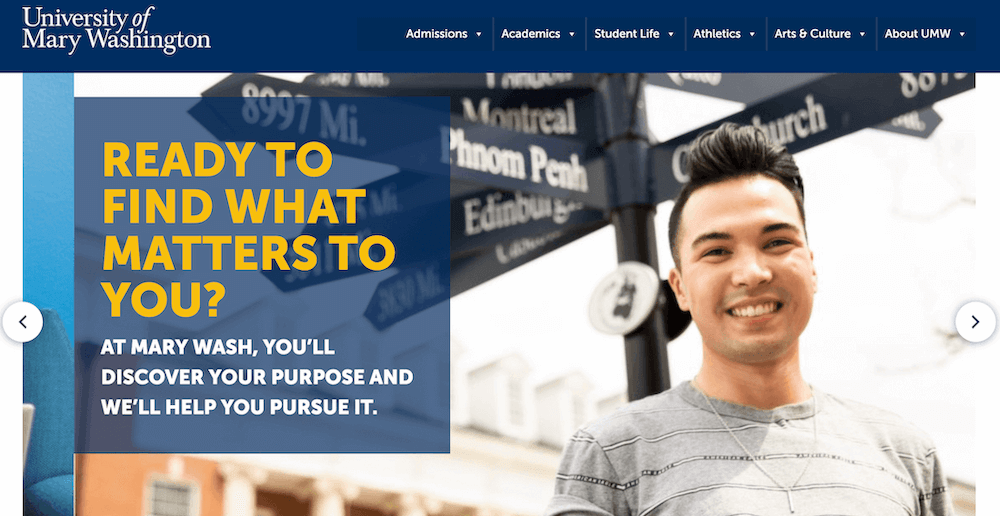
Quando attivi WordPress multisito, puoi scegliere di utilizzare sottodomini o sottodirectory. Ecco un esempio di come apparirebbero:
- Sottodomini : site1.kinsta.com
- Sottodirectory : kinsta.com/site1
Come puoi vedere, entrambe queste opzioni possono rendere i collegamenti più lunghi e sensibilmente meno credibili. Tuttavia, puoi implementare la mappatura del dominio per impostare una struttura di dominio personalizzata. Puntando a un dominio esterno, come "kinsta.com", i visitatori sapranno immediatamente che ogni singolo sito fa parte della tua rete.
Sebbene il multisito di WordPress possa avere molti vantaggi, ci sono alcuni aspetti negativi da considerare. Ad esempio, tutti i siti sulla tua rete utilizzeranno le stesse risorse, quindi possono affrontare tempi di inattività ogni volta che il tuo server è inattivo.
Inoltre, alcuni plug-in non sono progettati per funzionare su più siti, il che può causare conflitti o bug del software. Tuttavia, se riscontri problemi seri dopo aver stabilito il tuo multisito, puoi sempre ripristinare nuovamente un'installazione a sito singolo.
Come creare un multisito WordPress con domini diversi (in 4 passaggi)
Prima di iniziare la transizione del tuo sito Web WordPress su una rete, devi assicurarti che il tuo host web possa supportare questo processo. In Kinsta, forniamo hosting multisito WordPress che semplifica la gestione di più domini:
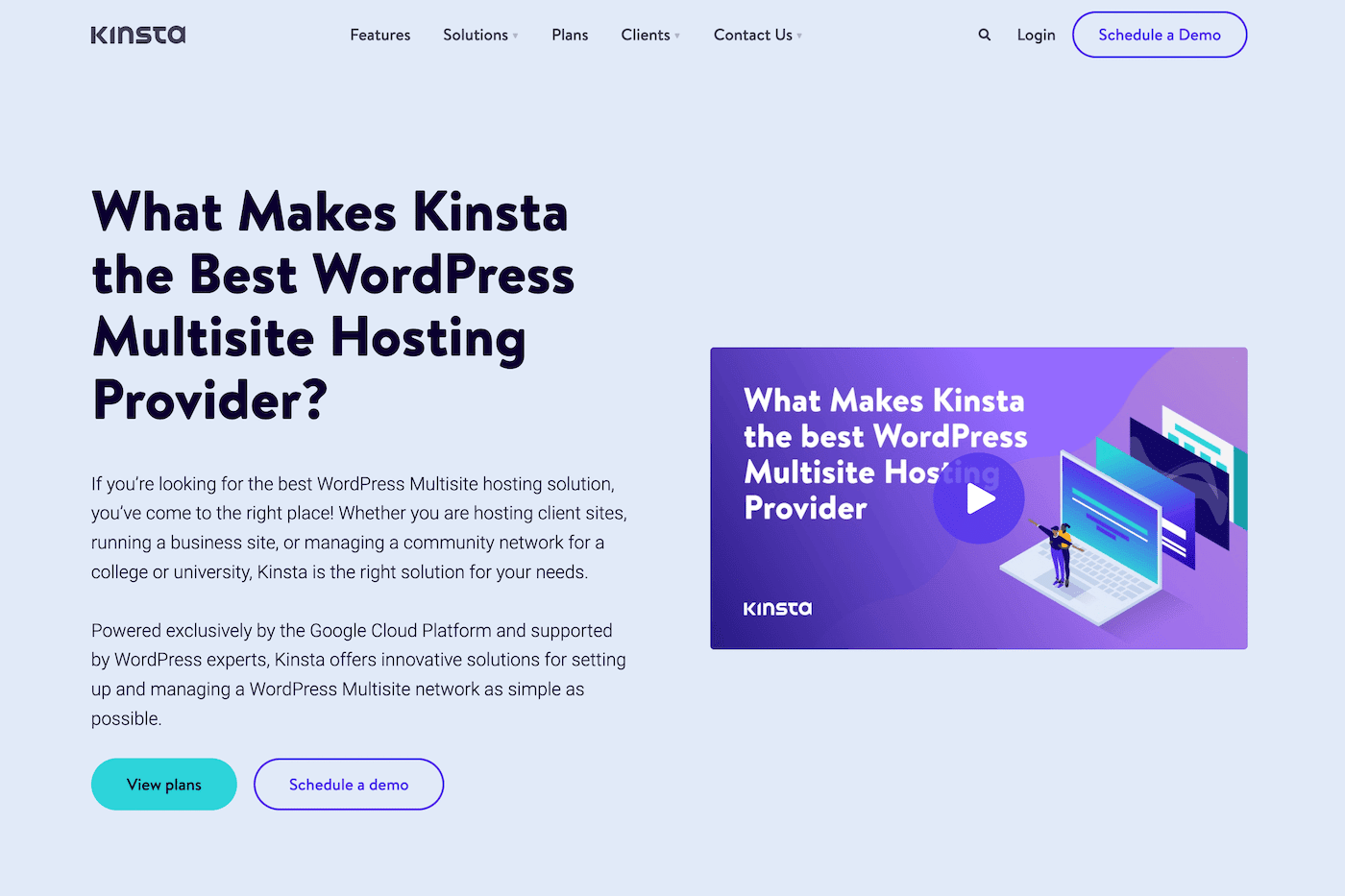
Con un sistema di memorizzazione nella cache integrato, Kinsta può aiutarti a ottimizzare le prestazioni della tua rete multisito WordPress. Grazie ai data center globali e alla potente infrastruttura, non dovrai preoccuparti di rallentare la velocità delle pagine o di frequenti tempi di inattività.
Ogni volta che sei pronto per aggiornare il tuo hosting, puoi migrare il tuo sito web su Kinsta gratuitamente! Una volta che sei pronto con un host web affidabile, sei pronto per iniziare a creare un multisito WordPress con domini diversi.
Passaggio 1: esegui il backup del tuo sito Web
Se stai creando un nuovo sito Web da zero, puoi attivare il multisito durante l'installazione di WordPress. Usare MyKinsta è molto semplice. Basta fare clic su Aggiungi sito nella dashboard. Quindi, assicurati di selezionare Installa WordPress multisito :
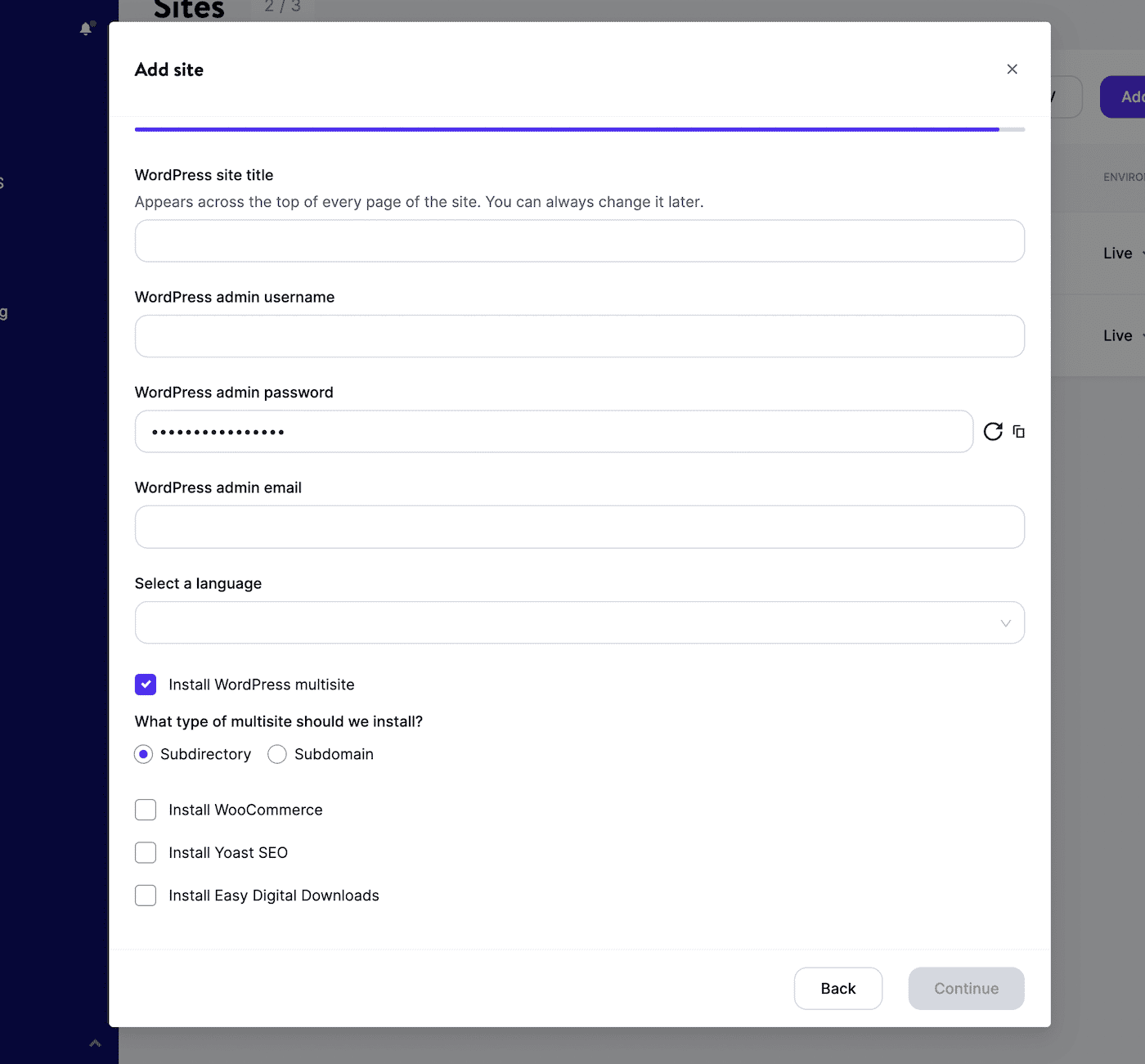
Dovrai anche scegliere una sottodirectory o un sottodominio. Dopo aver fatto clic su Continua , sarai in grado di accedere alla tua nuova dashboard multisito WordPress.
Tuttavia, potresti già avere un sito esistente. In questo caso, è meglio iniziare eseguendo il backup del tuo sito web. Dal momento che modificherai i tuoi file principali di WordPress, questo è un passaggio importante per evitare di perdere i tuoi sudati contenuti e tutti i dati critici.
Dopo aver migrato il tuo sito Web su Kinsta, accedi alla dashboard di MyKinsta. Quindi, vai su Siti e seleziona il tuo sito web:
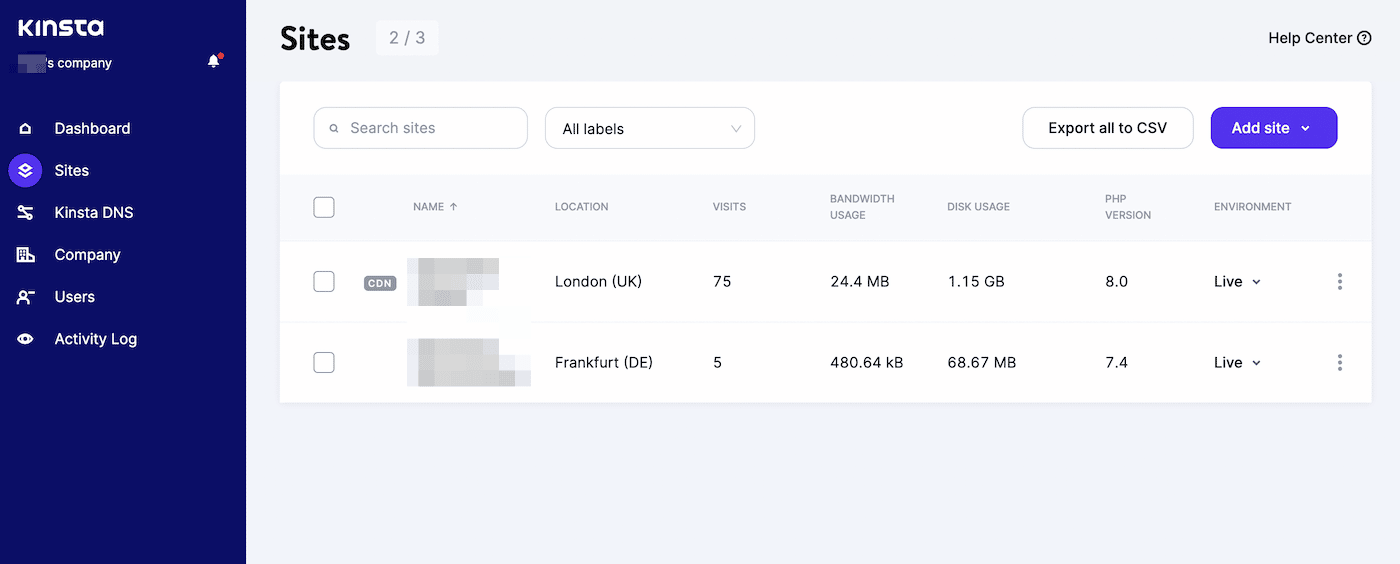
Dall'elenco delle schede a sinistra, fare clic su Backup . Qui vedrai un elenco di backup automatici giornalieri eseguiti da Kinsta:

Se noti un backup recente, puoi continuare con il passaggio successivo. Per eseguire un backup manuale, tuttavia, seleziona l'opzione Manuale > Esegui backup ora :
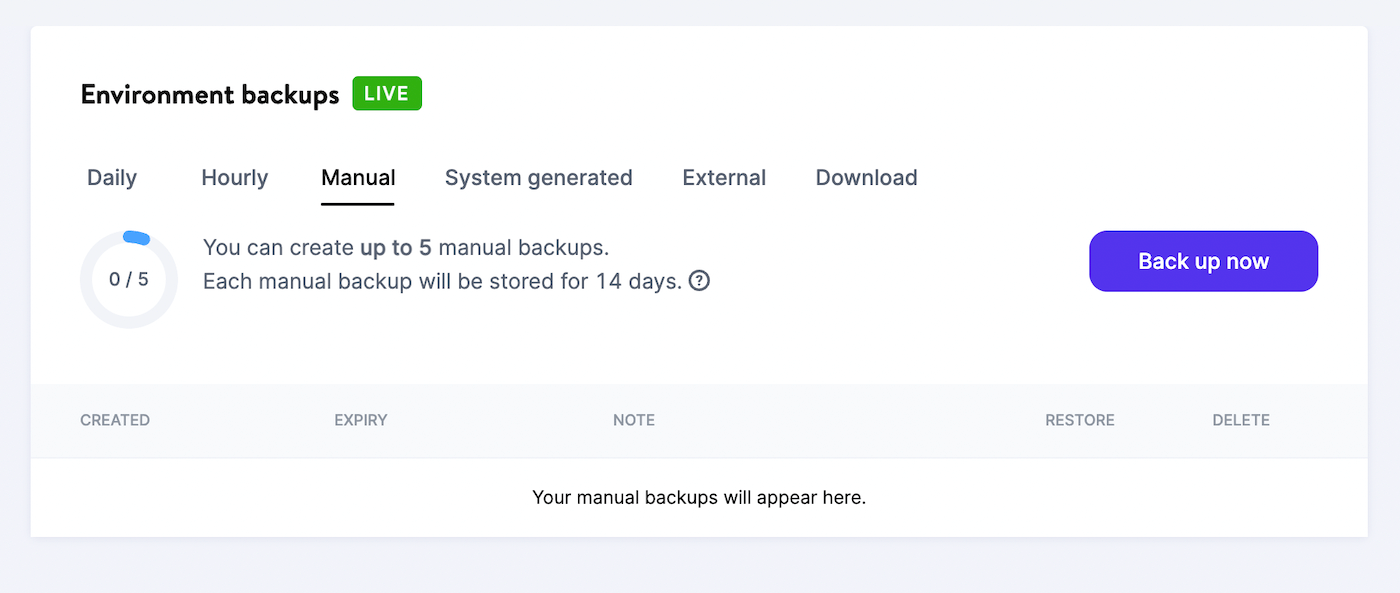
Prima di creare il backup, potrai aggiungere una breve nota per identificarlo in seguito. Infine, fai clic su Crea backup :
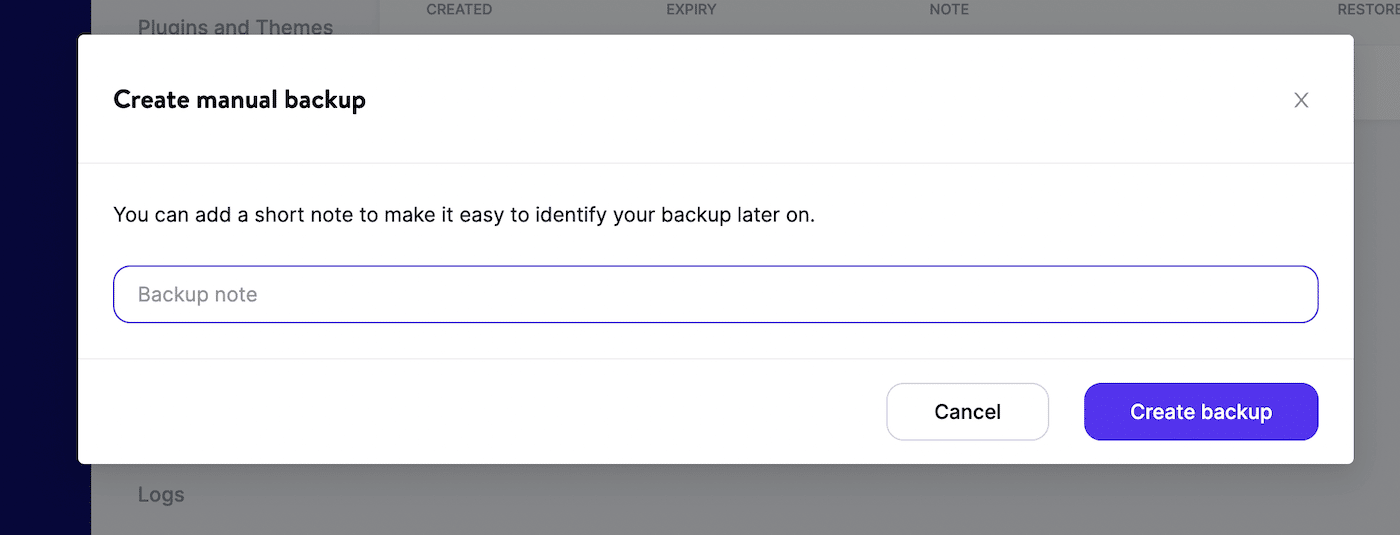
Puoi ripristinare facilmente questo backup se qualcosa va storto durante la configurazione del multisito. Questo annullerà tutte le modifiche al tuo sito originale.
Passaggio 2: configurare il multisito
Ora è il momento di trasferire la tua installazione di WordPress a sito singolo in una rete multisito! Per fare ciò, dovrai modificare i tuoi file wp-config.php e .htaccess . Innanzitutto, usa un editor di codice per aprire il file wp-config.php del tuo sito. Qui, trova questa riga:
/* That's all, stop editing! Happy blogging. */Subito sopra, incolla il seguente codice:
define( 'WP_ALLOW_MULTISITE', true );Infine, salva il file. Quindi, apri la dashboard di WordPress e vai su Strumenti> Configurazione di rete :
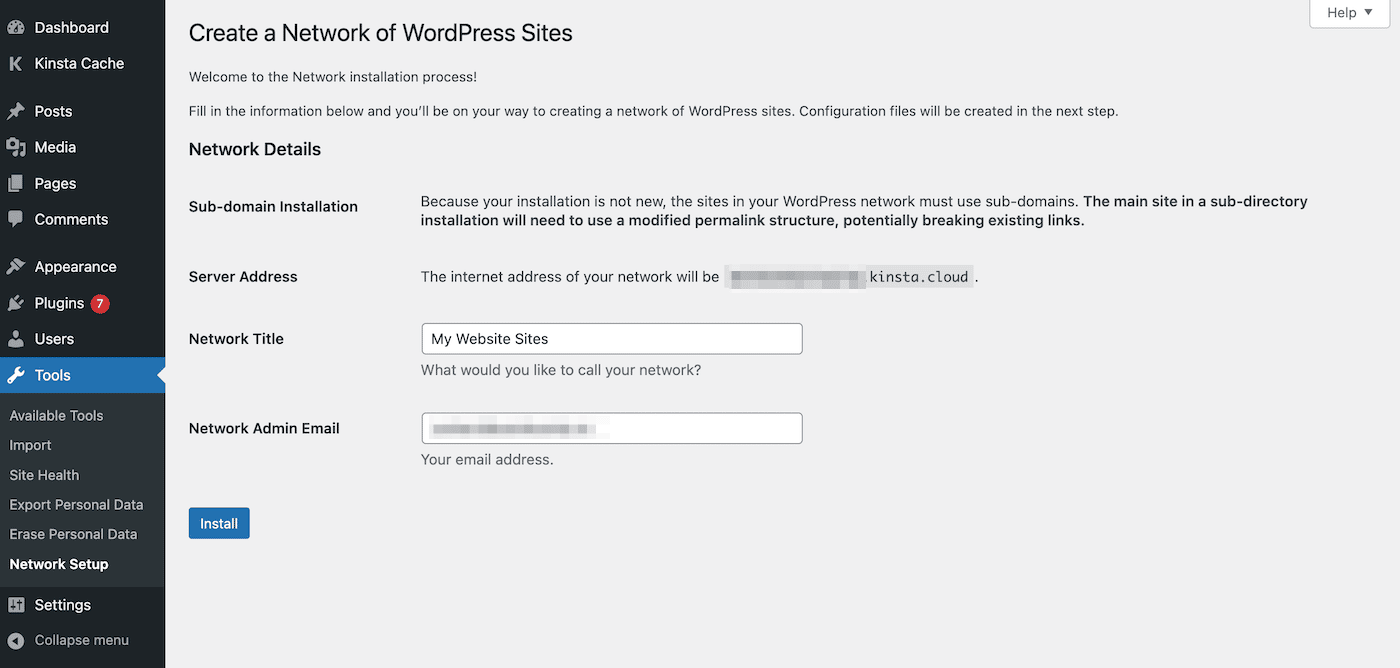
In questa pagina potrai scegliere se utilizzare i sottodomini o le sottodirectory nella tua rete. Tuttavia, le installazioni precedenti di WordPress potranno utilizzare solo i sottodomini. Quindi, inserisci un titolo e un'e-mail di amministrazione per la rete.
Dopo aver premuto Install , verrai indirizzato a una pagina di configurazione. Questo ti darà le istruzioni su come aggiornare i tuoi file core per supportare il multisito:
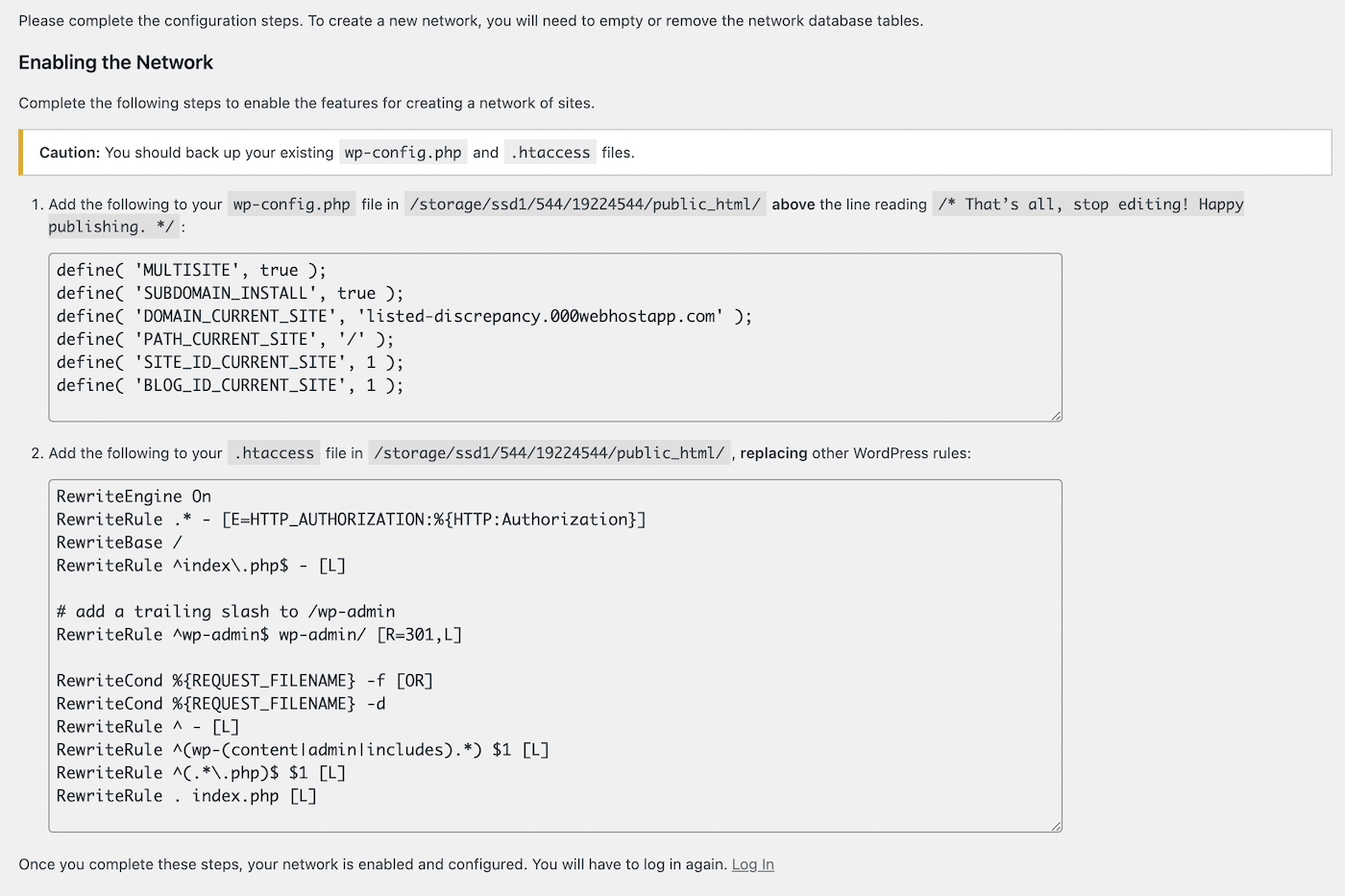
Dopo aver aggiunto la codifica corretta ai file wp-config.php e .htaccess , dovrai accedere nuovamente alla dashboard di WordPress. Se fatto correttamente, questo dovrebbe ora portarti alla tua nuova dashboard multisito.
Passaggio 3: aggiungi siti alla rete multisito
Per iniziare a costruire la tua rete, puoi creare un nuovo sito web. Innanzitutto, vai su Siti > Aggiungi nuovo :
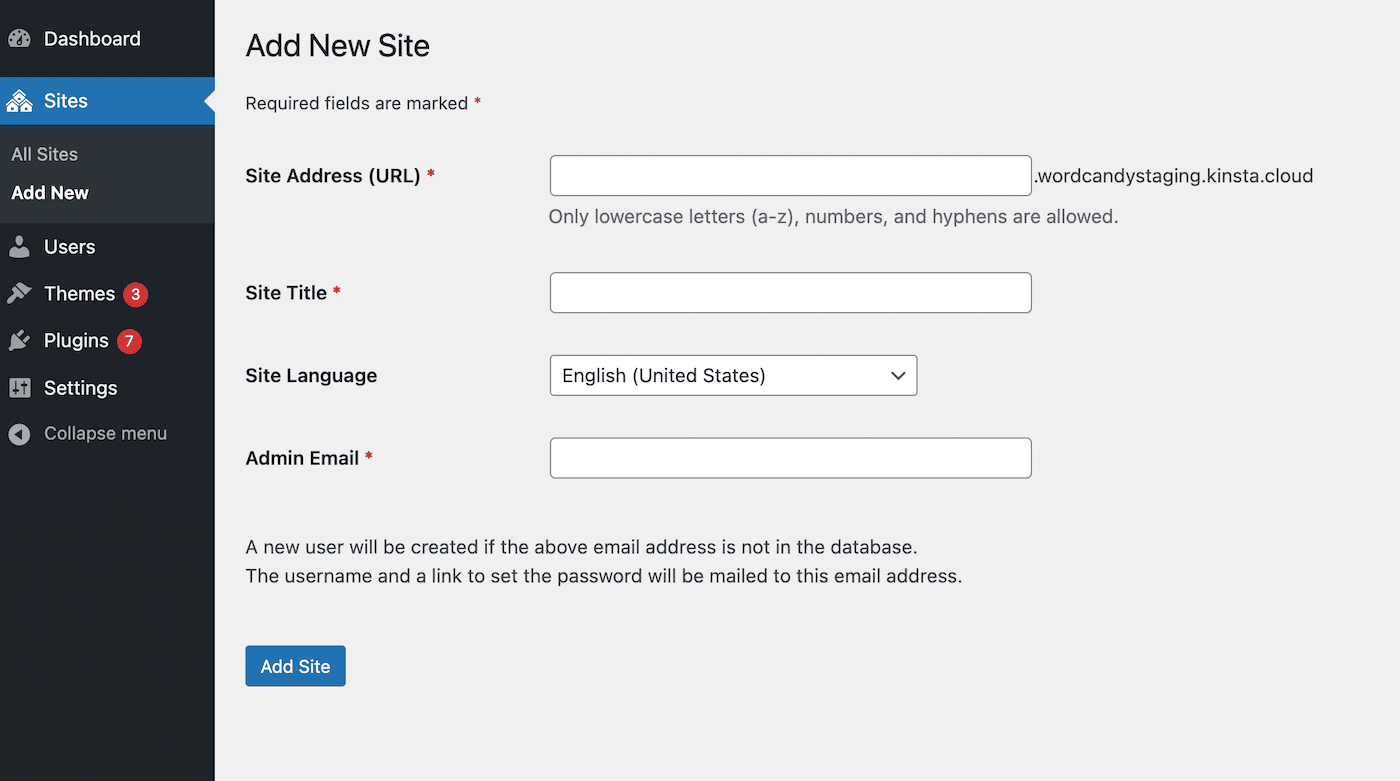
In questa pagina di configurazione potrai personalizzare il tuo nuovo sito. Puoi iniziare inserendo l' indirizzo del sito , che sarebbe l'URL del sito web.
Per questa impostazione, al momento consentirà solo i valori che sono sottodomini del sito principale. Tuttavia, lo cambieremo in un dominio personalizzato nel passaggio successivo.
Quindi, scegli un titolo, la lingua principale e l'e-mail dell'amministratore. Per completare la creazione del sito Web, fare clic su Aggiungi sito . Dopodiché, puoi continuare ad aggiungere tutti i siti Web di cui hai bisogno.
Passaggio 4: mappa un dominio per ogni sito
Per il passaggio finale, puoi mappare i tuoi sottodomini o sottocartelle a un dominio personalizzato. Invece di avere URL lunghi e confusi, puoi creare indirizzi univoci per i tuoi siti web. Per fare ciò, vai su Siti > Tutti i siti nella dashboard multisito:
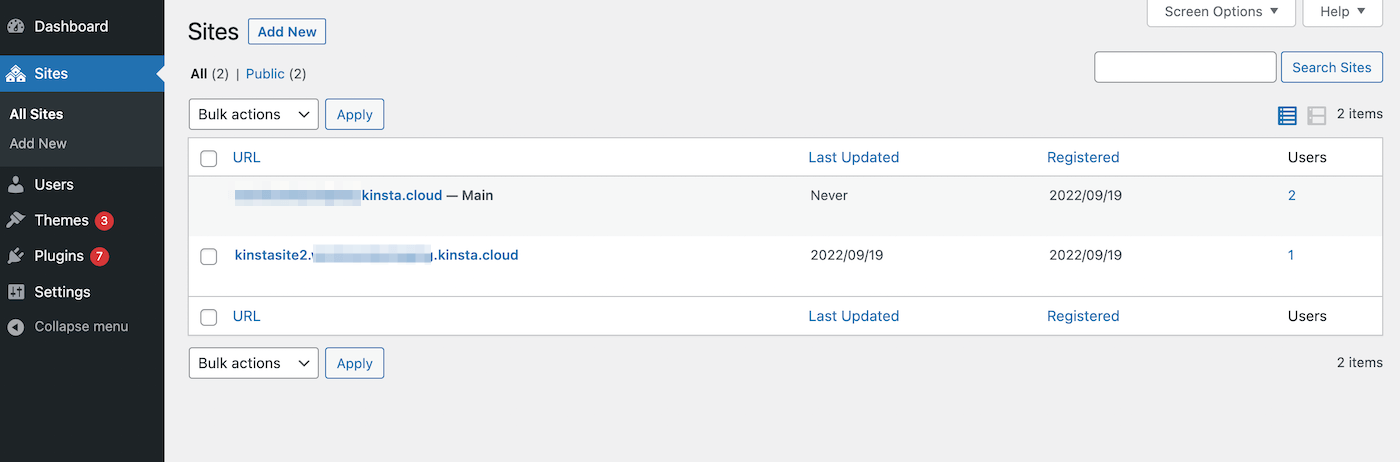
Passa il mouse sopra il nuovo sito Web per visualizzarne le opzioni di configurazione. Quindi, fai clic su Modifica :
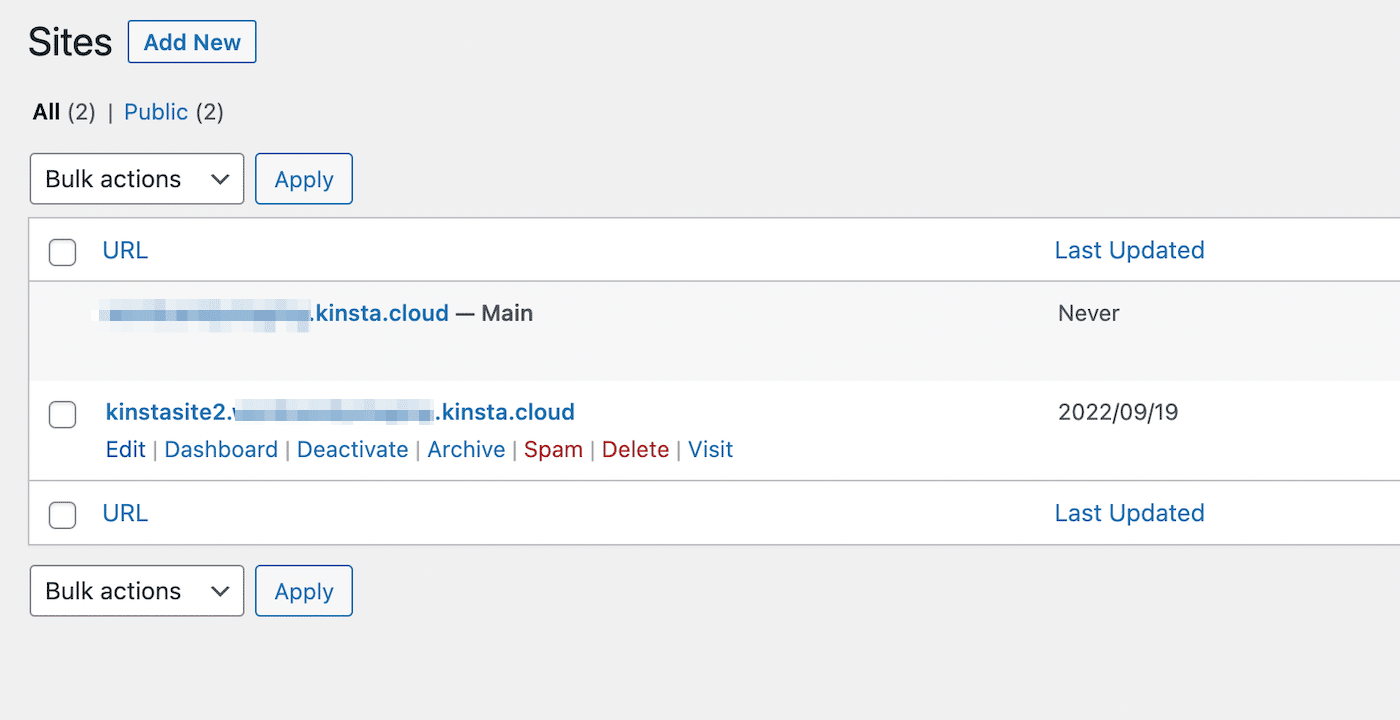
Qui vedrai l' indirizzo del sito corrente, che include il sottodominio. Rimuovi questo e sostituiscilo con un dominio personalizzato:
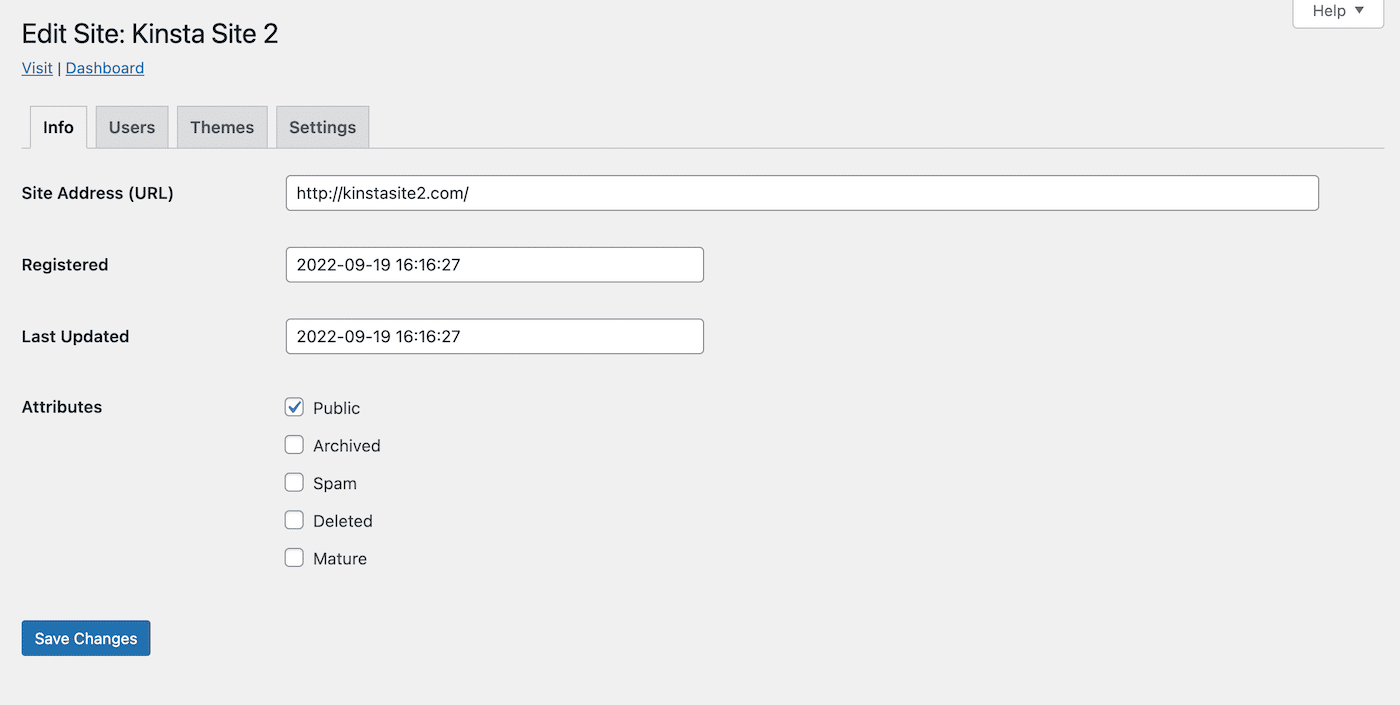
Quindi, salva le modifiche. Assicurati di ripetere questo processo per ogni sito secondario della tua rete.
Successivamente, dovrai aggiungere questi domini secondari aggiuntivi al tuo account di hosting. Nella dashboard di MyKinsta, apri la pagina Domini e fai clic su Aggiungi dominio :
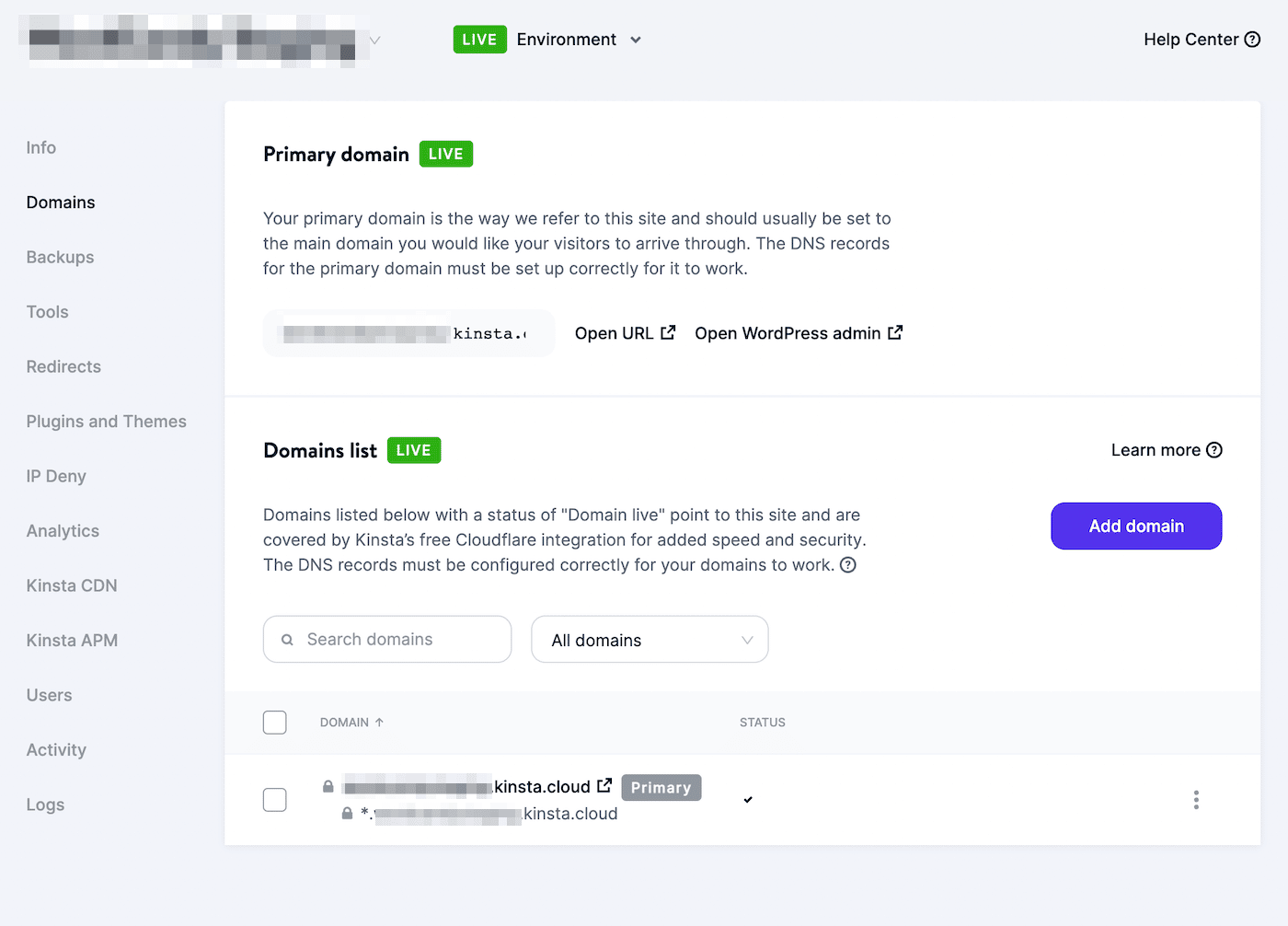
Nella finestra pop-up, elenca tutti i nuovi domini del sito secondario e separali con virgole. Al termine, seleziona Aggiungi dominio :
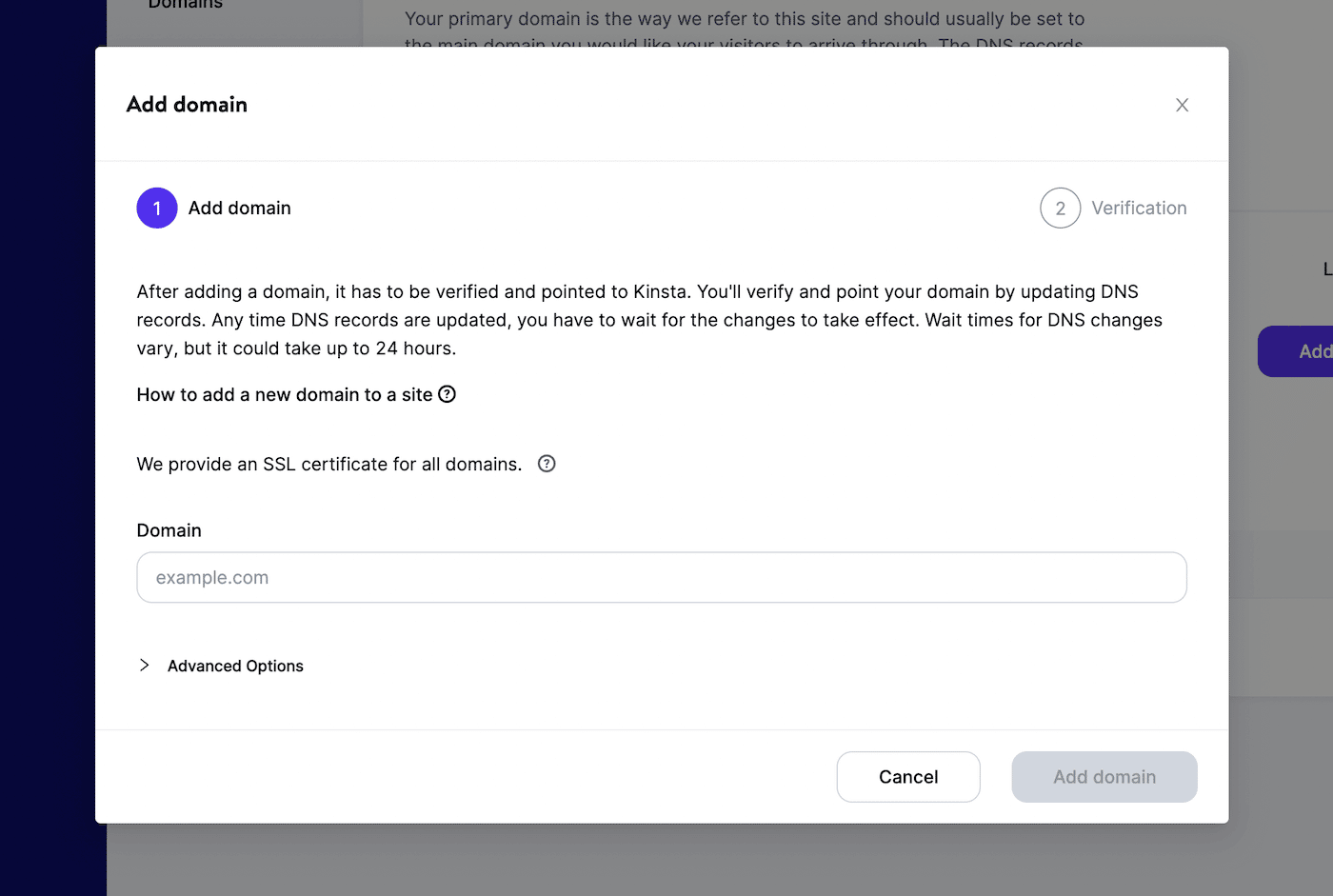
Ora sei libero di iniziare a utilizzare il tuo multisito WordPress con domini diversi! Puoi iniziare a installare plug-in multisito ed eseguire altre attività amministrative necessarie sulla tua rete.
Riepilogo
La creazione di un multisito WordPress può spesso essere un modo efficace per strutturare siti Web che necessitano di più siti secondari. Ciò ti consente di creare una rete facile da gestire con temi, plug-in e aggiornamenti centralizzati. Sebbene ciò possa comportare un processo di configurazione più complicato rispetto a una singola installazione, può essere più efficiente a lungo termine.
Quando crei un multisito WordPress, puoi impostare singoli siti Web come sottodomini o sottodirectory. Tuttavia, puoi anche creare domini personalizzati per ogni sito secondario. Questo può aiutare a mantenere l'identità del tuo marchio ed evitare di generare URL lunghi e illeggibili.
Quando sei pronto per iniziare la transizione a un multisito, avrai bisogno di un host web che ti supporti lungo il percorso. Dai un'occhiata ai nostri piani di hosting multisito per iniziare a gestire fino a 150 siti WordPress oggi!

